win10自带垃圾清理在哪里打开?win10自带的垃圾清理软件怎么打开
更新时间:2024-04-25 15:54:55作者:runxin
在长时间使用win10系统的时候,用户也需要定期对电脑的硬盘空间进行清理,防止垃圾文件占用到硬盘内存,而微软也在win10系统中添加有垃圾清理软件功能,可以帮助用户快速对电脑进行垃圾文件清理,可是win10自带垃圾清理在哪里打开?下面就是有关win10自带的垃圾清理软件怎么打开完整步骤。
具体方法如下:
1、双击【此电脑】,右击任意盘符。
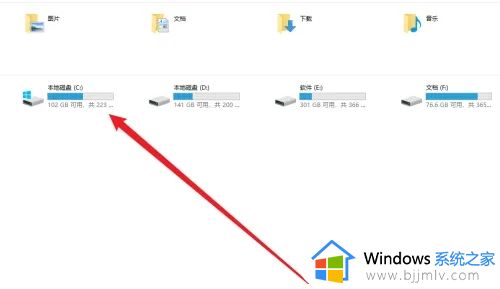
2、点击菜单中的【属性】选项。
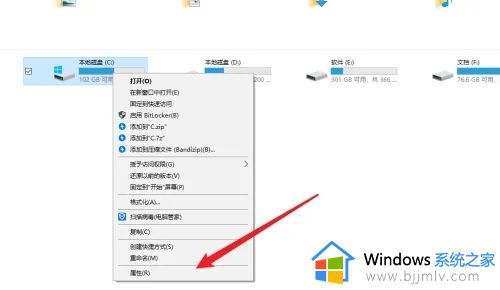
3、点击属性界面中的【磁盘清理】按钮。
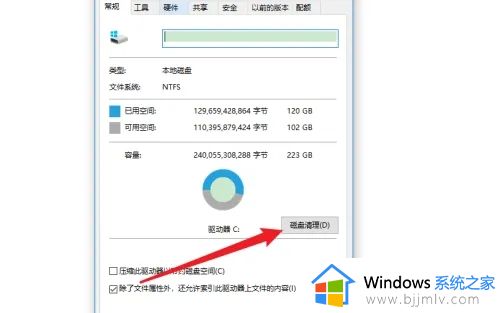
4、在磁盘清理界面中,用户可以选择需要的清理文件进行经理即可。
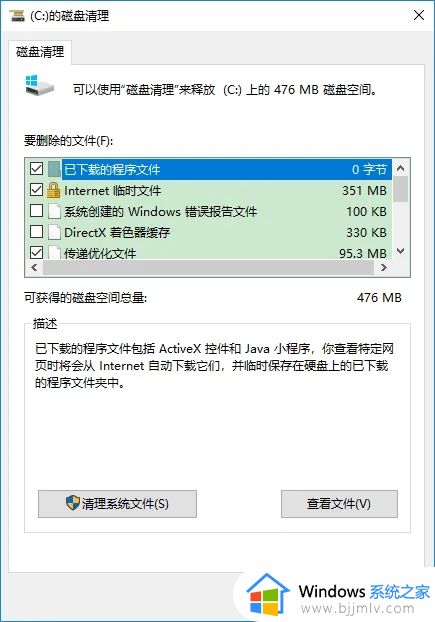
上述就是小编带来的win10自带的垃圾清理软件怎么打开完整步骤了,有遇到过相同问题的用户就可以根据小编的步骤进行操作了,希望能够对大家有所帮助。
win10自带垃圾清理在哪里打开?win10自带的垃圾清理软件怎么打开相关教程
- win10自带清理垃圾清理教程 win10自带清理垃圾在哪
- win10自带清理垃圾在哪 win10自带清理垃圾使用方法
- win10自动清理垃圾怎么设置 如何设置win10自动清理垃圾
- win10清理磁盘垃圾怎样清理 win10如何清理磁盘空间垃圾
- win10系统垃圾怎么清理干净 win10系统垃圾文件清理教程
- win10怎样清理电脑垃圾文件 win10系统电脑如何清理垃圾内存
- win10有没有自带的清理软件?win10系统自带的清理软件在哪
- win10垃圾文件清理详细教程 win10如何清除垃圾文件
- win10垃圾清理方法 win10怎么清理电脑垃圾
- win10怎样清理垃圾 win10清理垃圾操作方法
- win10如何看是否激活成功?怎么看win10是否激活状态
- win10怎么调语言设置 win10语言设置教程
- win10如何开启数据执行保护模式 win10怎么打开数据执行保护功能
- windows10怎么改文件属性 win10如何修改文件属性
- win10网络适配器驱动未检测到怎么办 win10未检测网络适配器的驱动程序处理方法
- win10的快速启动关闭设置方法 win10系统的快速启动怎么关闭
win10系统教程推荐
- 1 windows10怎么改名字 如何更改Windows10用户名
- 2 win10如何扩大c盘容量 win10怎么扩大c盘空间
- 3 windows10怎么改壁纸 更改win10桌面背景的步骤
- 4 win10显示扬声器未接入设备怎么办 win10电脑显示扬声器未接入处理方法
- 5 win10新建文件夹不见了怎么办 win10系统新建文件夹没有处理方法
- 6 windows10怎么不让电脑锁屏 win10系统如何彻底关掉自动锁屏
- 7 win10无线投屏搜索不到电视怎么办 win10无线投屏搜索不到电视如何处理
- 8 win10怎么备份磁盘的所有东西?win10如何备份磁盘文件数据
- 9 win10怎么把麦克风声音调大 win10如何把麦克风音量调大
- 10 win10看硬盘信息怎么查询 win10在哪里看硬盘信息
win10系统推荐